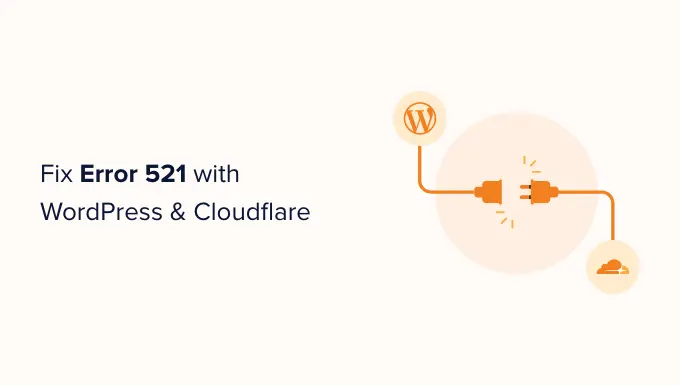چه چیزی باعث خطای 521 در وردپرس و کلودفلر می شود؟
اگر هنگام تلاش برای بازدید از وب سایت وردپرس خود خطای 521 را مشاهده کردید، به این معنی است که مرورگر شما با موفقیت به Cloudflare متصل می شود، اما Cloudflare به سروری که وب سایت شما را میزبانی می کند وصل نمی شود.
اغلب این به این دلیل است که سرور شما آفلاین است.
همچنین این احتمال وجود دارد که سرور میزبان وردپرس شما آنلاین باشد، اما Cloudflare را مسدود می کند. معمولاً این خطای وردپرس زمانی اتفاق میافتد که یک سرور Cloudflare را با یک تهدید امنیتی اشتباه بگیرد. این معمولاً به دلیل مشکل در نحوه راه اندازی سرور یا Cloudflare شما است.
اما نگران نباشید، ما پنج مرحله عیبیابی داریم که میتوانید برای رفع سریع این خطا دنبال کنید.
اگر مطمئن نیستید که چه چیزی باعث خطای 521 شما شده است، توصیه می کنیم از مرحله 1 شروع کنید و هر مرحله را طی کنید. اگر ترجیح می دهید مستقیماً به مرحله خاصی بروید، می توانید از پیوندهای زیر استفاده کنید.
- با ارائه دهنده هاست خود تماس بگیرید
- بررسی کنید که آیا سرور شما آفلاین است یا خیر
- لیست سفید همه آدرس های IP Cloudflare
- از ارائه دهنده هاست خود بخواهید پورت 443 را فعال کند
- یک گواهی مبدأ Cloudflare ایجاد و آپلود کنید
1. با ارائه دهنده هاست خود تماس بگیرید
هنگامی که خطای 521 دریافت می کنید، مراحلی وجود دارد که می توانید برای رفع مشکل خودتان انجام دهید. با این حال برخی از آنها می توانند زمان بر و فنی باشند.
با در نظر گرفتن این موضوع، ساده ترین راه برای رفع خطای 521 این است که با ارائه دهنده هاست وردپرس خود تماس بگیرید. یک میزبان وب خوب باید بتواند به شما بگوید که چرا این خطا را دریافت می کنید. آنها حتی ممکن است بتوانند مشکل را برای شما برطرف کنند.
اگر مطمئن نیستید که چگونه با پشتیبانی تماس بگیرید، به وب سایت ارائه دهنده هاست خود مراجعه کنید. سپس می توانید هر صفحه تماس با ما یا پشتیبانی را جستجو کنید.
2. بررسی کنید که آیا سرور شما آفلاین است یا خیر
هنگامی که خطای 521 دریافت می کنید، همیشه ارزش بررسی آنلاین بودن سرور شما را دارد.
اگر هنوز آنلاین است، میتوانید سایر مراحل عیبیابی را امتحان کنید.
برای انجام این کار، باید آدرس IP سرور خود را بدانید. این یک رشته از اعداد است که یک قطعه سخت افزار را در یک شبکه شناسایی می کند.
می توانید از این آدرس IP برای “پینگ” سرور فیزیکی که وب سایت وردپرس شما را میزبانی می کند استفاده کنید. اگر سرور پاسخ دهد، میدانید که آنلاین است.
اگر پاسخ نداد، سرور شما آفلاین است و این همان چیزی است که باعث خطای 521 شما می شود.
برای دریافت آدرس IP خود، باید وارد کنترل پنل وب سایت خود شوید. این معمولاً توسط ارائه دهنده هاست شما ارائه می شود و معمولاً cPanel یا یک پنل سفارشی است.
پس از ورود به سیستم، میتوانید تنظیماتی را با عنوان «آدرس IP» جستجو کنید.
اگر برای یافتن این آدرس IP مشکل دارید، همیشه ارزش دارد که وب سایت ارائه دهنده هاست یا اسناد آنلاین خود را بررسی کنید. بسیاری از میزبان های وب آموزش های مفصلی دارند که به شما نشان می دهد چگونه آدرس IP خود را پیدا کنید.
هنگامی که این اطلاعات را به دست آوردید، به ابزار HTTP Header Checker بروید. می توانید از این ابزار برای “پینگ” سرور وب سایت خود استفاده کنید و ببینید آیا پاسخ می دهد یا خیر.
برای انجام این تست، کافی است آدرس IP خود را در قسمت “URL” قرار دهید.
سپس «http://» را جلوی آدرس IP خود اضافه کنید. این رشته اعداد را به آدرس وب تبدیل می کند. مثلا:
56.18.270.000
تبدیل می شود:
http://56.18.270.000
در مرحله بعد روی دکمه Check کلیک کنید. HTTP Header Checker اکنون سعی می کند با سرور شما صحبت کند.
اگر سرور شما آفلاین است، پیامی مانند «اتصال ناموفق» یا «میزبان یافت نشد» را مشاهده خواهید کرد.
این توضیح می دهد که چرا شما خطای 521 را دریافت می کنید. در این مورد، برای رفع آن باید با ارائه دهنده هاست خود تماس بگیرید.
اگر سرور شما آنلاین است، HTTP Header Checker یک کد وضعیت “2XX” را نشان می دهد. اگر سرور شما آنلاین است اما به طور موقت به مکان جدیدی هدایت می شود، ممکن است کد وضعیت “3XX” را مشاهده کنید.
اگر سرور شما آنلاین است، پس قطع یا خرابی سرور باعث خطای 521 شما نمی شود. در این صورت، میتوانید برای رفع خطا، این راهنما را دنبال کنید.
3. لیست سفید همه آدرسهای IP Cloudflare
سرور شما ممکن است آنلاین باشد، اما آدرس های IP Cloudflare را مسدود کند. هنگامی که می خواهید از وب سایت وردپرس خود بازدید کنید، این می تواند باعث خطای 521 شود.
راه حل این است که تمام آدرس های IP را که Cloudflare استفاده می کند در لیست سفید قرار دهید. با قرار دادن یک آدرس IP در لیست سفید، به سرور خود میگویید که به همه درخواستهایی که از آن آدرس میآیند اجازه دهد.
می توانید IP های لیست سفید را به فایل htaccess. وب سایت خود اضافه کنید. این یک فایل پیکربندی مهم است که به سرور می گوید که چگونه باید عمل کند.
برای ویرایش فایل htaccess. به یک سرویس گیرنده FTP مانند FileZilla نیاز دارید.
هنگامی که به سرور خود متصل شدید، باید پوشه ریشه وب سایت خود را باز کنید. برای دسترسی به آن، به سادگی پوشه ای را که آدرس وب سایت شما را نشان می دهد باز کنید.
سپس پوشه public_html را باز کنید.
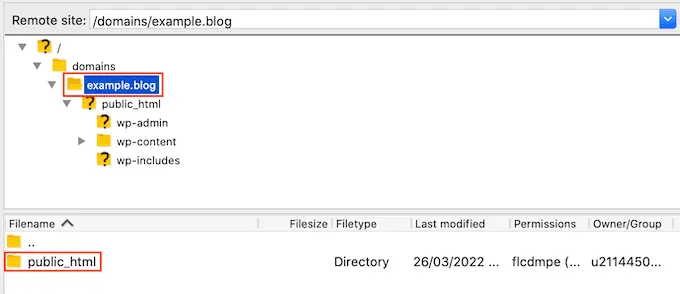
اکنون باید فایل htaccess. وب سایت خود را ببینید.
برخی از سرویس گیرندگان FTP فایل های حساس را به طور پیش فرض مخفی می کنند. اگر فایل htaccess. را نمیبینید، باید گزینه «نمایش فایلهای پنهان» را در سرویس گیرنده FTP خود فعال کنید.
اگر از FileZilla استفاده می کنید، فقط Server را از نوار ابزار انتخاب کنید. سپس بر روی “Force showing hidden files” کلیک کنید.
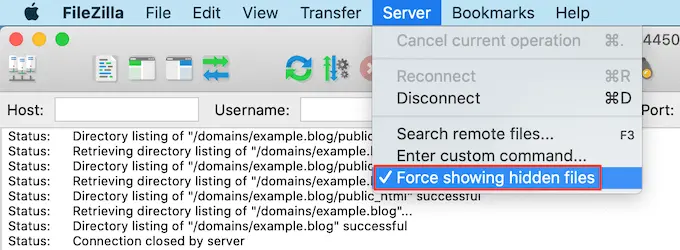
هنگامی که برای ویرایش این فایل آماده شدید، به سادگی روی فایل htaccess. Control کلیک کنید.
سپس، View/Edit را انتخاب کنید.
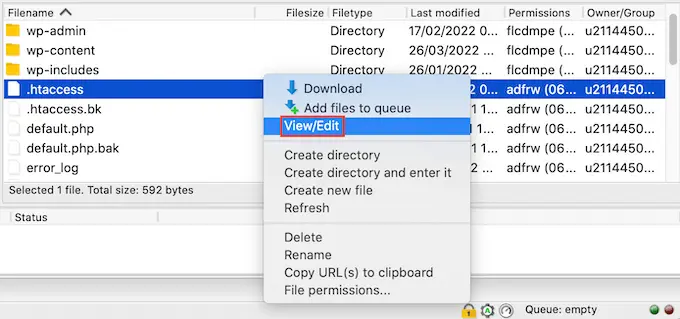
این htaccess. را در برنامه ویرایش متن پیش فرض رایانه شما باز می کند.
در داخل این فایل، خط “# BEGIN” را پیدا کنید. شما باید تمام آدرس های IP Cloudflare را بالای این خط اضافه کنید.
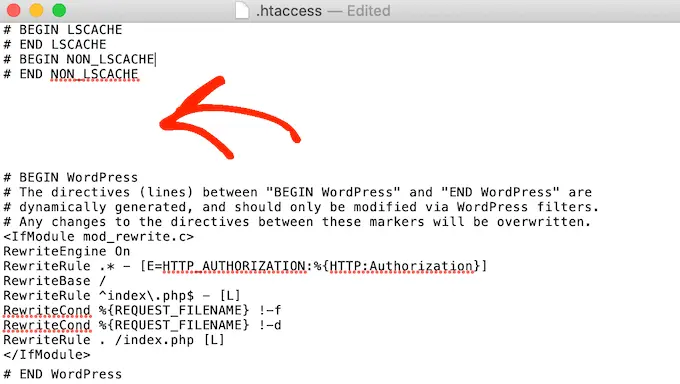
برای شروع، عبارت زیر را در یک خط جدید تایپ کنید:
order deny,allow
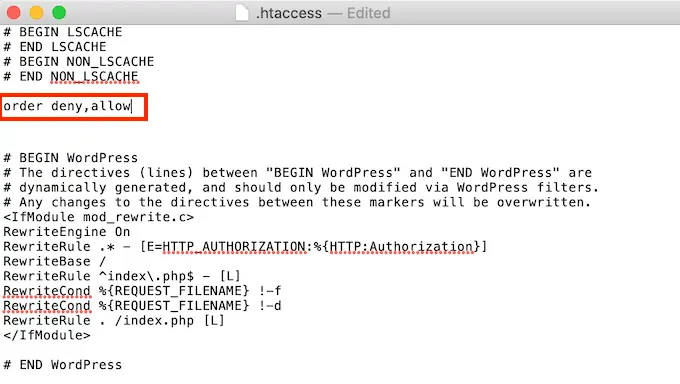
در یک تب جدید، لیست محدوده IP Cloudflare را باز کنید.
برای لیست سفید یک آدرس IP، باید “allow from” را تایپ کنید و سپس آدرس IP را کپی/پیست کنید یا تایپ کنید. این بدان معنی است که:
103.21.244.0/22
تبدیل می شود:
اجازه از 103.21.244.0/22
همچنین باید هر آدرس IP را در یک خط جدید اضافه کنید.
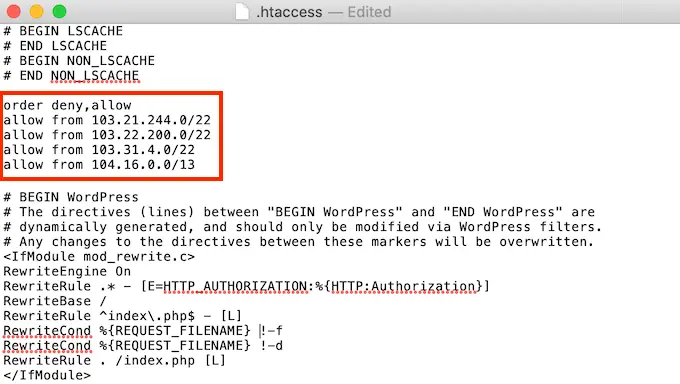
پس از افزودن تمام آدرس های IP Cloudflare، تغییرات خود را ذخیره کنید. اکنون می توانید فایل htaccess را ببندید.
اکنون می توانید ادامه دهید و از سایت خود دیدن کنید تا ببینید که آیا “خطای 521” را برطرف کرده است یا خیر.
4. از ارائه دهنده هاست خود بخواهید پورت 443 را فعال کند
Cloudflare دارای چند حالت رمزگذاری مختلف است. آیا درست قبل از دریافت خطای 521 به حالت Full یا Full (Strict) سوئیچ کردید؟ این ممکن است باعث ایجاد مشکل شده باشد. هنگامی که Cloudflare در حالت Full یا Full (Strict) است، نیاز به دسترسی به پورت 443 دارد. با این حال، برخی از سرورها از دسترسی Cloudflare به این پورت جلوگیری می کنند که باعث ایجاد خطای “Error 521” می شود.
راه حل این است که پورت 443 را روی سرور خود فعال کنید. این فرآیند بسته به ارائه دهنده هاست و تنظیمات سرور شما متفاوت خواهد بود. با در نظر گرفتن این موضوع، توصیه می کنیم با ارائه دهنده هاست خود تماس بگیرید و از آنها بخواهید که پورت 443 را برای شما فعال کنند.
امیدواریم این مقاله به شما در یادگیری نحوه رفع خطای 521 با WordPress و Cloudflare کمک کرده باشد. همچنین ممکن است بخواهید راهنمای ما در مورد نحوه اضافه کردن لینک های Nofollow در منوهای ناوبری وردپرس را ببینید.